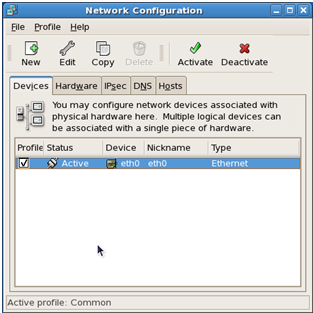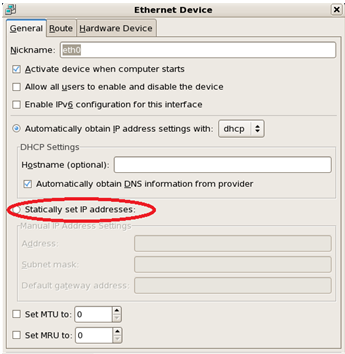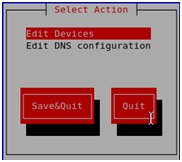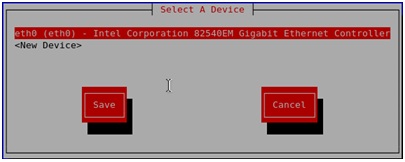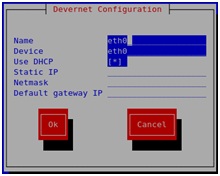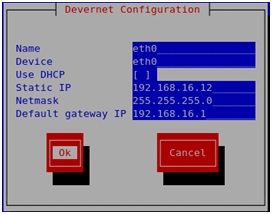Jadi kalo kita pengen mengirimkan data, biasanya data yang mau kita kirim dikompres dulu, biar ukurannya lebih kecil, jadi proses pengiriman data jadi lebih cepat. Di Linux Centos ada yang namanya Gzip, nahh ayo kita belajar gimana caranya pemaketan data dalam Linux Centos… cekidoot~~
PEMAKETAN DATA
Langkah pertama, kita login ke Centos dengan username root. Kemudian kita buat file dengan perintah Cat atau editor Vi.Contoh : vi belajar(dengan editor Vi), atau Cat >>belajar(dengan perintah Cat).
- Setelah itu kita paketkan filenya dengan perintah tar –cf namapaket.tar namafile.
Contoh : tar –cf belajarlagi.tar belajar
- Kemudian ekstensi file akan berubah menjadi belajarlagi.tar . Untuk mengekstak file tar kita gunakan perintah tar –xvf namapaket.tar.
Contoh: tar –xvf belajarlagi.tar
- Jika ingin menambahkan file lain dalam folder yang akan dikirim. Misalnya pada folder linux.tar., maka perintahnya : tar –rf namapaket.tar namafile.
Contoh : tar –rf linux.tar latihan.tar
- Untuk melihat isi file dari paket data tadi, kita gunakan perintah : tar –tvf namapaket.tar. Contoh : tar –tvf belajarlagi.tar
- File tar tadi kemudian kita kompres dengan perintah gzip namafile.
Contoh: gzip belajarlagi.tar. Kemudian ekstensinya akan menjadibelajarlagi.tar.gz.
- Kalo ingin mengekstrak file Gzip menggunakan perintah gunzip namafile.zip.
contoh : gunzip belajarlagi.tar.gz.
PENGIRIMAN DATA
- => File yang tadi sudah kita paketkan datanya dan dikompres, akan kita kirim ke komputer lain, misalnya computer user5. Dengan menggunakan perintah scp namafile IPtujuan/hostname:/direktori penyimpanan.Contoh : scp belajarlagi.tar.gz 150.160.70.5:/home/tugas (/home/tugas maksudnya direktori pada user 5 dimana disimpan data yang dikirim)
- => Apabila data yang ingin kita kirim adalah suatu folder, maka perintahnya adalah: scp –r namafolder IPtujuan/hostname:/direktori penyimpanan.contoh : misalnya folder yang ingin kita kirim adalah linux, sebelumnya kita paketkan dulu foldernya dengan perintah tar dangzip.(langkahnya sama seperti di atas) menjadi linux.tar.gz.
Maka perintahnya seperti ini : scp –r linux.tar.gz 150.160.70.5:/home/tugas
- => Jika data yang ingin kita kirim lebih dari 2, maka perintahnya : scp namafile1 namafile2 namafile-n IPaddress/hostname:/direktori penyimpanan.
contoh: scp tugas1.tar.gz tugas2.tar.gz 150.160.70.5:/home/tugas
Nah begitulah caranya, kalo masih kurang jelas and rada kurang ngerti belajarr lagi yahhh...
sekian,
makasihhh